Windows 10 ist ein dynamisches System, das problemlos auf 32- und 64-Bit-Architekturen ausgeführt werden kann, auch wenn die Prozessoren nicht so leistungsfähig sind wie die aktuellen. Bei einigen Benutzern können jedoch Probleme mit der CPU- oder Prozessorüberhitzung auftreten, auch wenn das Betriebssystem neu installiert wurde Es ist logisch oder richtig.
In diesem Fall können wir die Leistung des Prozessors direkt testen, da wir auf diese Weise einen Fehler in dieser Komponente ausschließen, der heikel ist, da er für ein optimales Funktionieren des gesamten Betriebssystems, in diesem Fall Windows 10, von entscheidender Bedeutung ist. das betrifft aber alle gängigen systeme. Bei der Durchführung des Tests müssen folgende Aspekte berücksichtigt werden:
- Das Betriebssystem wird instabil oder nicht, während es unter Spannung steht.
- Das System ist während des Tests blockiert oder nicht.
- Während des CPU-Spannungstests wird das Gerät neu gestartet oder nicht.
- Überhitzung und CPU-Abschaltung treten während dieses Tests auf oder nicht.
Es ist ideal, die möglichen Ursachen im Voraus zu kennen und sich deshalb keinen neuen Prozessor anschaffen zu müssen, weil Sie nicht die notwendigen Vorkehrungen getroffen haben .
TechnoWikis wird heute analysieren, wie wir diese Aufgabe auf einfache und praktische Weise ausführen können. Denken Sie daran, dass für ein optimales Ergebnis der Stresstest über einen längeren Zeitraum (mindestens 3 Stunden) unter maximaler CPU-Auslastung durchgeführt werden sollte.
v
- Schließen Sie alle nicht benötigten Programme, um das gesamte Energieniveau in den Belastungstest einzubeziehen.
- Deaktivieren Sie den Energiesparmodus in den Energieeinstellungen, da der Stresstest des Computers viel Zeit in Anspruch nimmt und der Ruhezustand das Ergebnis beeinträchtigt.
- Überwachen Sie die Temperatur des Systems mit freien Werkzeugen, während Sie den Belastungstest am Gerät durchführen, um Beschädigungen zu vermeiden. Die empfohlene Höchsttemperatur für die CPU beträgt 70 ° C und für die GPU 100 ° C.
1. Führen Sie einen Leistungstest mit Prime95 durch
Prime95 wurde von Anfang an für Stresstests oder die maximale Leistung einer CPU entwickelt, insbesondere für Overclocker und Systembuilder.
Diese Software nutzt intensiv die Integer- und Floating-Point-Anweisungen des Prozessors und versorgt den Prozessor mit einer konsistenten und überprüfbaren Arbeitslast, um die Stabilität der CPU und des L1 / L2 / L3-Prozessor-Cache zu testen.
Darüber hinaus werden alle Kerne in einem Multi-CPU- oder Multi-Core-System verwendet, um eine Stresstestumgebung mit hoher Last zu gewährleisten.
Ihr Download steht unter folgendem Link zur Verfügung:
Im Moment der Ausführung sehen wir die Informationen des aktuellen Prozessors des Equipments:
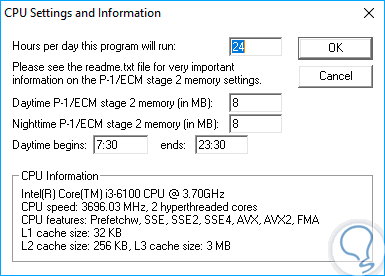
Dort können wir die Nutzungswerte ändern und mit Ok bestätigen. Später sehen wir das folgende Fenster, in dem wir die Benutzer und die Art der auszuführenden Arbeit definieren:
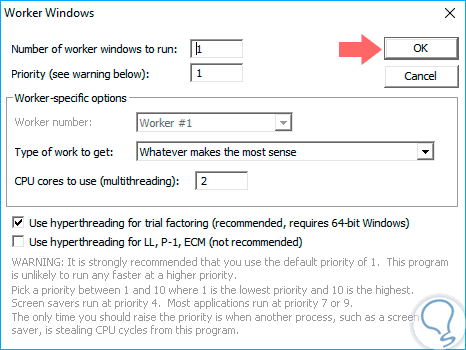
Klicken Sie auf OK und starten Sie den Analyseprozess: 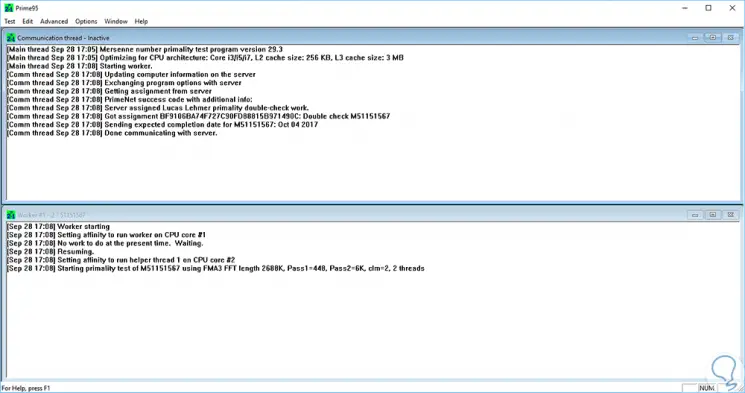
2. Führen Sie einen Leistungstest mit HeavyLoad durch
HeavyLoad ist einer der besten Volllast-Leistungstester, ideal für IT-Profis und Support-Mitarbeiter.
Sie können alles testen, einschließlich CPU, RAM, Gerätespeicher und Grafiken, und es ist möglich, einzelne oder vollständige Belastungstests durchzuführen.
Ihr Download steht unter folgendem Link zur Verfügung:
Es wird empfohlen, beim Testen des CPU-Aufwands eine CPU-Temperaturüberwachungssoftware zusammen mit HeavyLoad auszuführen.
Nach dem Herunterladen fahren wir mit der Installation und Ausführung fort. Dies wird die angebotene Umgebung sein:
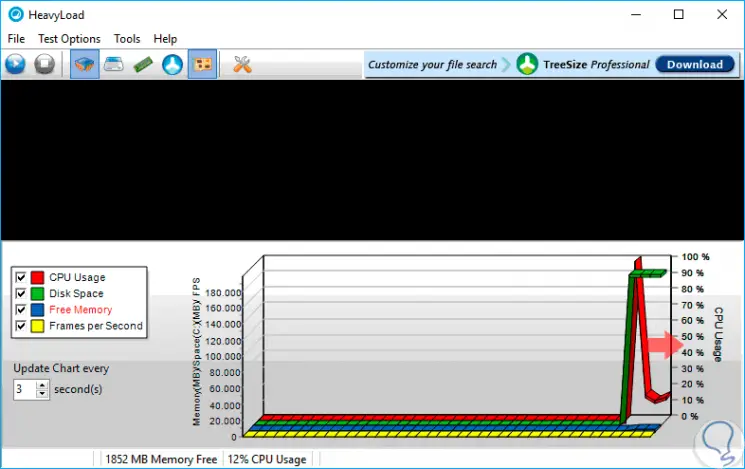
3. Führen Sie einen Leistungstest mit AIDA64 Extreme durch
AIDA64 Extreme verfügt in seiner Klasse über eine einzigartige Hardwareerkennungs-Engine, die detaillierte Informationen zu installierter Software sowie Diagnosefunktionen und Unterstützung für das Übertakten bietet.
Da die Sensoren in Echtzeit überwacht werden, können genaue Werte für Spannung, Temperatur und Lüftergeschwindigkeit erfasst werden. Diagnosefunktionen helfen dabei, Hardwareprobleme zu erkennen und zu verhindern.
Mit AIDA64 Extreme werden wir auch einige Referenzpunkte zur Verfügung haben, um die Leistung der einzelnen Hardwarekomponenten oder des gesamten Systems zu messen. Es ist mit allen 32-Bit- und 64-Bit-Windows-Editionen kompatibel, einschließlich Windows 10 und Windows Server 2016.
Wir können es unter folgendem Link herunterladen:
Mit AIDA64 haben wir eine Testversion für 30 Tage. Wenn wir die Anwendung ausführen, haben wir die Möglichkeit, detaillierte Informationen zu allen Komponenten des Systems anzuzeigen: 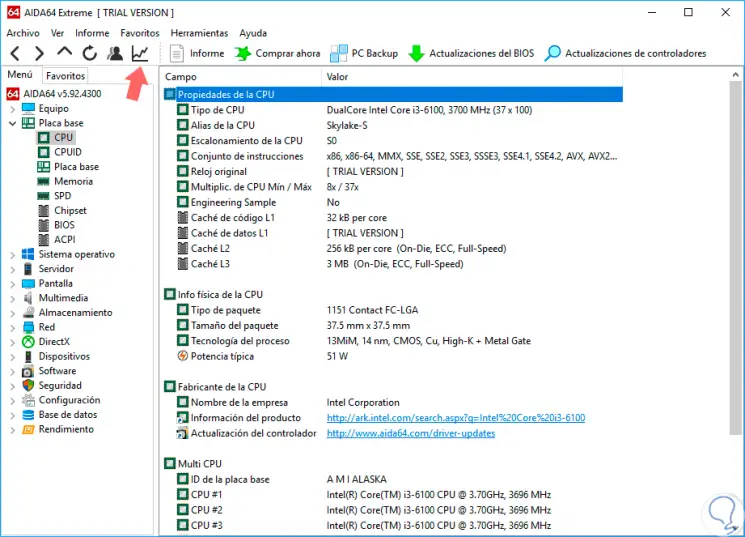
Um die Tests zu starten, klicken wir auf das angezeigte Symbol und dort auf Start, um den Testvorgang zu starten. 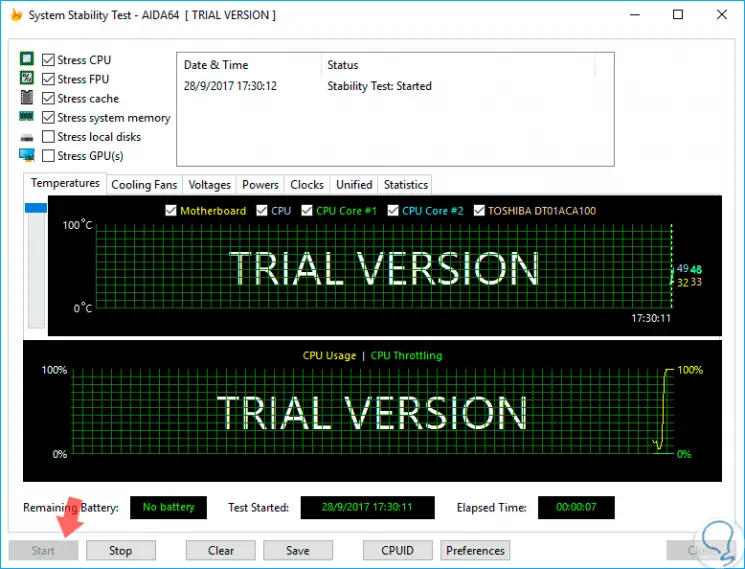
4. Führen Sie einen Leistungstest mit IntelBurnTest durch
Es ist ein Programm, das die Verwendung von Intel ® Linpack vereinfacht. Intel ® Linpack ist ein äußerst stressiges Programm, das die Prozessoren der CPU X86 / X64 in vollem Umfang testet.
Die Ladetemperatur unter Linpack ist bis zu 22 ° C höher als die der Prime95-Software.
Ihr Download steht unter folgendem Link zur Verfügung:
Sobald es ausgeführt ist, können wir den Belastungsgrad auswählen und auf Start klicken , um den Testvorgang zu starten:
7 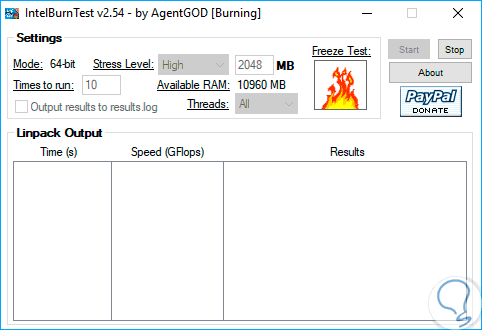
Mit diesen praktischen Tools können wir die CPU-Leistung überprüfen und so mögliche Fehler ermitteln, die sich auf das Betriebssystem auswirken.